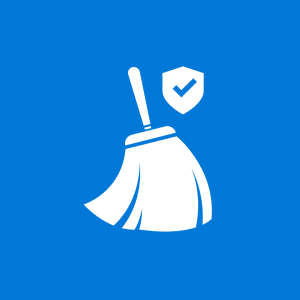PC Optimizer là một ứng dụng miễn phí, nó khá giống CCleaner và các tiện ích tối ưu máy tính khác nhưng nó có nhiều tính năng khác biệt và hữu ích. Cụ thể như thế nào thì bạn theo dõi nội dung ngay bên dưới.
Đầu tiên, bạn vào đây hay theo liên kết bên dưới > bấm Get in Store app > Get để cài đặt PC Optimizer.
Mở PC Optimizer, bạn chờ đợi vài phút để ứng dụng cập nhật thông tin về máy tính. Hoàn tất, giao diện sử dụng PC Optimizer hiện ra và bạn sẽ thấy thông tin phiên bản Windows đang sử dụng, phiên bản 32-bit hay 64-bit, số phiên bản .NET framework.
Nhưng quan trọng hơn cả là các mục tính năng:
1. Universal:
Mục này cho phép bạn vô hiệu một số thành phần hệ thống và của ứng dụng cài đặt trên máy. Chẳng hạn, vô hiệu trình điều khiển máy in, System Restore hay Google Chrome Telemetry,…
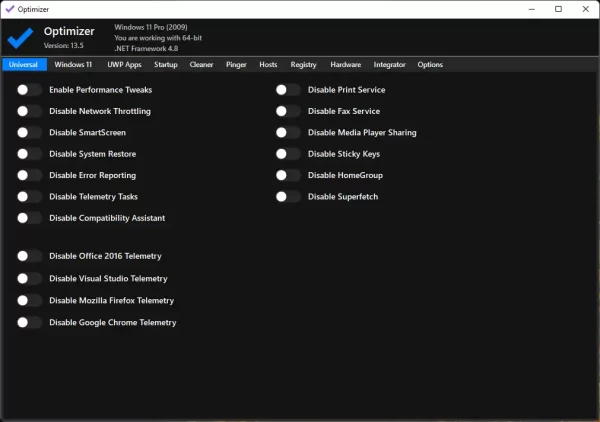 Bạn chỉ cần bật phần muốn vô hiệu là xong.
Bạn chỉ cần bật phần muốn vô hiệu là xong.
2. Windows 11:
Đây là mục tính năng dành riêng cho Windows 11/10. Đặc biệt, nếu máy tính Windows 10 của bạn không có TPM 2.0 thì có thể bỏ qua điều kiện này chỉ một cú bật nhẹ nhành và nhanh chóng là bạn có hội nâng cấp lên Windows 11.
 Nhìn vào danh sách, thấy có khá nhiều tùy chọn:
Nhìn vào danh sách, thấy có khá nhiều tùy chọn:
– Restore Classic File Explorer: Phục hồi File Explorer cổ điển.
– Disable Start menu Ads: Vô hiệu quảng cáo trong trình đơn Start.
– Disable TPM 2.0 Check: Vô hiệu kiểm tra TPM 2.0.
– Enable Gaming Mode: Kích hoạt chế độ gaming.
– Make Taskbar Smaller: Làm kích thước thanh tác vụ nhỏ hơn.
– Enable Classic Right-Click Menu: Phục hồi trình đơn chuột phải Windows 10.
Và còn nhiều tùy chọn khác nữa.
3. UWP Apps:
Mục này cho phép bạn gỡ bỏ các ứng dụng UWP hệ thống và cài đặt mới trên Windows 11/10.
 Bạn có thể gỡ bỏ nhiều hay tất cả ứng dụng UwP bằng cách bấm chọn > bấm Uninstall là xong.
Bạn có thể gỡ bỏ nhiều hay tất cả ứng dụng UwP bằng cách bấm chọn > bấm Uninstall là xong.
4. Startup:
Bạn có thể quản lý các chương trình khởi động cùng Windows trong mục này.
 Đều tuyệt vời hơn, khi ứng dụng cung cấp một số chức năng:
Đều tuyệt vời hơn, khi ứng dụng cung cấp một số chức năng:
– Delete: Cho phép xóa gỡ bỏ chương trình khỏi danh sách khởi động cùng Windows.
– Locate file: Mở thư mục cài đặt file.
– Find in Registry: Tìm chương trình này trong registry.
– Backup: Sao lưu danh sách các chương trình khởi động cùng Windows.
– Restore: Phục hồi ác chương trình khởi động với Windows từ tệp bạn sao lưu.
5. Cleaner:
Như tên gọi của tính năng, bạn có thể tìm và dọn dẹp tệp rác của hệ thống và phát sinh từ ứng dụng.
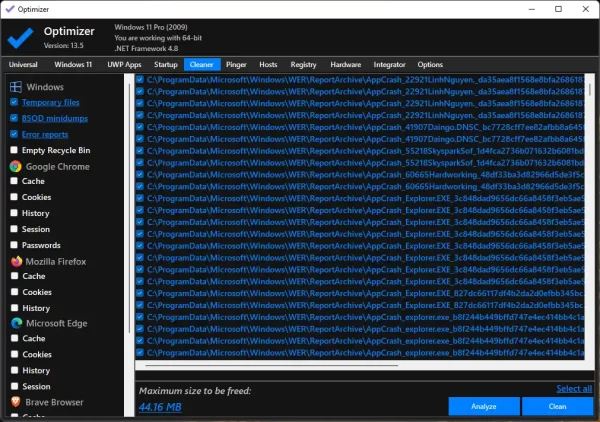 Bạn chỉ cần bấm chọn vào thành phần muốn xóa, mình thấy khá ít tùy chọn chủ yếu là trình duyệt và tệp tạm thời Windows. Chọn xong thì bấm Analyze để phân tích, bạn kiểm tra rồi mới bấm Clean để dọn dẹp.
Bạn chỉ cần bấm chọn vào thành phần muốn xóa, mình thấy khá ít tùy chọn chủ yếu là trình duyệt và tệp tạm thời Windows. Chọn xong thì bấm Analyze để phân tích, bạn kiểm tra rồi mới bấm Clean để dọn dẹp.
6. Pinger:
Bạn có thể thấy địa chỉ DNS đang sử dụng, trình điều khiển card mạng và kiểm tra tốc độ Ping nữa.
 Để kiểm tra tốc độ Ping, bạn nhập địa chỉ IP vào hộp trống bên trái > bấm nút Ping và xem kết qủa ngay bên dưới.
Để kiểm tra tốc độ Ping, bạn nhập địa chỉ IP vào hộp trống bên trái > bấm nút Ping và xem kết qủa ngay bên dưới.
7. Hosts:
Nếu bạn gặp khó khăn khi truy cập trang web hay sử dụng lậu ứng dụng, phần mềm nào đó thì có thể tinh chỉnh tệp hosts ở đây.
 8. Registry:
8. Registry:
Cho phép sửa chữa một số lỗi registry liên quan đến Task Manager, Command Prompt, trình đơn chuột phải,….
 Bạn bấm chọn thành phần muốn sửa rồi bấm nút Fix.
Bạn bấm chọn thành phần muốn sửa rồi bấm nút Fix.
9. Hardware:
Xem lại thông tin cấu hình phần cứng của máy tính và lưu lại thông tin ấy.
 Bạn bấm nút Save để lưu lại dưới dạng tệp txt hay sao chép vào clipboard cũng được.
Bạn bấm nút Save để lưu lại dưới dạng tệp txt hay sao chép vào clipboard cũng được.
10. Options:
Bạn có thể thay đổi theme, xem lỗi khi sử dụng ứng dụng, phục hồi thiết lập về ban đầu.
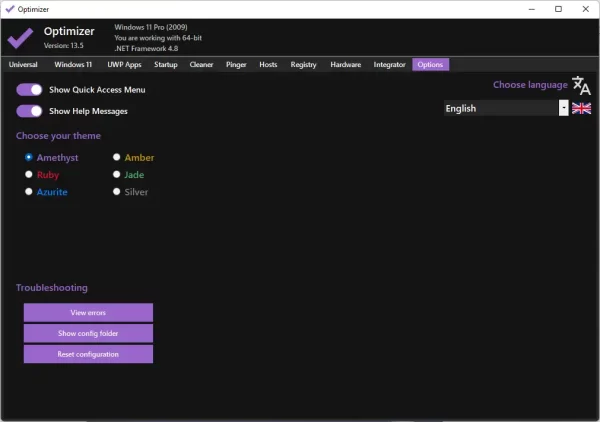 Bạn bấm Reset configuration để đặt lại trạng thái thiết lập về ban đầu.
Bạn bấm Reset configuration để đặt lại trạng thái thiết lập về ban đầu.
Xem thêm:
- PC Cleaner Perfect: Dọn dẹp file rác, registry bị hỏng
- Total PC Cleaner: Ứng dụng UWP dọn dẹp file rác, tối ưu máy tính Windows 10
- 10 công cụ dọn rác máy tính trên Windows 11